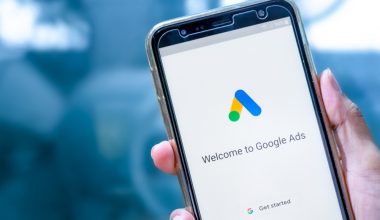¿Sabías que, en promedio, resulta cinco veces más caro conseguir nuevos clientes que lograr que tu público previo repita una compra? Aquella cifra te indica la importancia que tiene el remarketing dentro de una campaña PPC. Si deseas aprender cómo hacer remarketing en Google Ads, has llegado al lugar indicado.
Por eso, en el siguiente artículo te mostraremos como hacer una campaña de remarketing en Google paso a paso, así como sus diferentes tipos. ¿Estás listo para empezar?
¿Por qué hacer remarketing?
En comparación con otras tácticas de marketing, las posibilidades de que las personas conviertan por medio del remarketing son del 70%. Además, el CTR de un anuncio de este tipo es 10 veces más alto que uno de display regular.
El hecho de que tu público visite tu sitio web ayuda enormemente en el desempeño del remarketing en adwords. Asimismo, como una forma de anuncios de display, este ayuda a reducir los gastos y obtener un mejor retorno de inversión.
¿Cómo hacer una campaña de remarketing en Adwords?
1.- Determina tus objetivos
Primero, necesitas establecer los objetivos de tu campaña y para eso debes responder las siguientes preguntas:
- ¿Deseas aparecer para las personas que no hicieron ninguna acción en tu sitio?
- ¿Quieres llegar a quienes empezaron el proceso de compra, pero no lo finalizaron?
- ¿Deseas que tus visitantes lleguen a una página que no han visto antes?
En base a tus respuestas, podrás identificar tu objetivo antes de crear una campaña en Google Adwords.
2.- Crea una etiqueta de remarketing
Antes de continuar con la creación de tu campaña, debes crear una lista de remarketing. Ella identifica a todas las personas que han visitado tu sitio anteriormente. Para empezar con este tipo de anuncios, haz clic en el icono de Herramientas y configuración que tiene la imagen de una llave. Luego selecciona el Administrador de públicos dentro de la opción de Biblioteca compartida.
Una vez dentro, encontrarás la pestaña de remarketing en la parte superior. Con esta seleccionada, haz clic en el signo de mas (+) bajo la lista de audiencia. Encontrarás un menú desplegable en el que hay diferentes opciones.
Puedes seleccionar la alternativa que mejor encaje con tus intereses como usuarios de aplicaciones o de Youtube. Para este ejemplo, nos centraremos en Visitantes del sitio web a fin de crear una campaña solo para sitios web. Al seleccionar aquella opción aparecerá un formulario con el que crearás tu lista. Llenarlo no debería representar ningún problema.
Lo siguiente es configurar las etiquetas de remarketing. Hace algún tiempo, esta tarea debía realizarse copiando y pegando la etiqueta código de tu sitio; sin embargo, hoy en día es mucho más simple.
Empieza por iniciar sesión en tu cuenta de Google Analytics y ve a Administrador > Información de rastreo > Recolección de datos y activa las opciones de Remarketing y Características de reporte de anuncios. Luego, dirígete a tu cuenta de Google Ads y nuevamente haz clic en el icono de herramientas y selecciona el Administrador de públicos.
Para finalizar, encuentra la pestaña de Fuentes de datos de los públicos en el panel izquierdo y selecciona la opción de Google Analytics. Completa los detalles para que puedas conectar tu opción de remarketing con tu cuenta.
Te puede interesar: Remarketing vs Retargeting: ¿Qué estrategia usar?
3.- Creando la campaña
Para empezar, dirígete a la opción de Campaña en el lado izquierdo de la barra y haz clic en el botón de más (+) para crear una. En la siguiente página, selecciona tu cuenta y elige el objetivo que tienes en mente. Por ejemplo, si tu objetivo es atraer más tráfico a tu sitio, entonces haz clic en Tráfico al sitio web.
Luego de escoger tu objetivo, necesitas elegir el tipo de campaña. Aquí encontrarás diferentes tipos de remarketing en Google Ads:
Remarketing display
Mediante esta opción tus anuncios se mostrarán a las personas que han visitado tu sitio web previamente mientras se encuentran dentro de otras páginas.
Remarketing dinámico
Esta alternativa mostrará anuncios personalizados de acuerdo al producto o servicio que cada persona haya revisado con anticipación. Esta es la alternativa que usualmente se utiliza para sacar el máximo provecho de los carritos de compra con los que no se concretó una transacción.
Remarketing de búsqueda
Con esta opción puedes enfocarte en las personas que ingresaron a tu página pero no permanecieron dentro y siguen buscando productos o servicios similares.
Remarketing de vídeo
Esta te permite enfocarte en las personas que han visto tus videos de Youtube, visualizan otros videos en la plataforma u otros sitios.
Ahora que conoces las opciones a tu disposición, puedes seleccionar la que mejor encaje con tus objetivos. Para los propósitos de este ejemplo, selecciona la opción de Remarketing display, la opción más utilizada, y dentro elige Campaña de display estándar. Luego, ingresa la URL del sitio en el cual colocaste la etiqueta de remarketing.
En la siguiente página, debes completar los detalles relacionados con el nombre de la campaña, tu oferta y tu presupuesto. El próximo paso implica crear un grupo de anuncios y es en esta parte donde podrás configurar tu lista de remarketing.
En la opción de audiencias, haz clic en Cómo ellos interactúan con tu empresa y selecciona la lista de remarketing que acabas de crear. Puedes revisar las demás opciones luego. Una vez listo, presiona el botón de Crear campaña.
Ahora sabes cómo hacer remarketing en Google. Crear la campaña es bastante sencillo, lo importante es seleccionar el objetivo y el tipo adecuados para tus necesidades. Con un poco de paciencia, obtendrás los mejores resultados.
Contenido traducido y adaptado de: www.business2community.com
En Synapse Ads tenemos la información necesaria para que aprendas cómo hacer publicidad en Google. De igual forma, contamos con nuestras propias herramientas, como el Campaign Grader, la cual te ayudará a evaluar tu campaña publicitaria y determinar qué está impidiendo que tenga un rendimiento excelente.